SEO para WooCommerce en 2025: cómo posicionar tu tienda online
Si tienes una tienda online creada en WordPress pero no consigues visibilidad en Google, en esta guía te voy a enseñar cómo trabajar el SEO para WooCommerce. Aquí te explicaré todo lo que debes saber para empezar a posicionar tu negocio y comenzar a facturar, vendiendo tus productos.
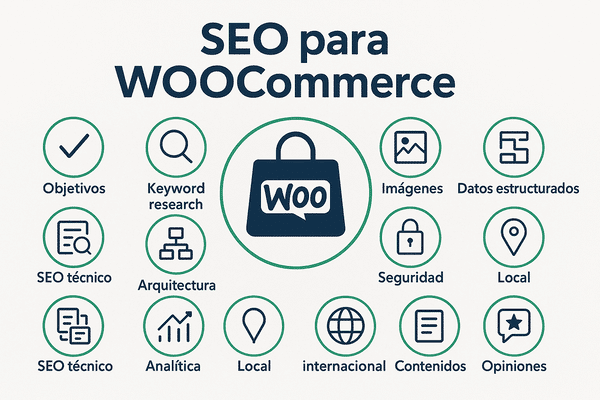
- Qué es WooCommerce
- ¿Es apto para el SEO?
- Bases del SEO para tu tienda online
- Configuración básica SEO para WooCommerce
- Configuración Rankmath para WooCommerce
- Cómo trabajar las categorías de productos
- Cómo trabajar las fichas de productos
- Cómo trabajar las etiquetas de producto
- Cómo trabajar las imágenes
- Cómo trabajar el enlazado interno de tu WooCommerce
- WPO para WooCommerce
- Blog para tu WooCommerce
- Google Merchant Center
- Linkbuilding para tu tienda online
- Mejores plugins para WooCommerce
- Errores habituales
Qué es WooCommerce
WooCommerce es un plugin gratis de WordPress que convierte tu página web en una tienda online perfectamente válida para vender productos y/o servicios. Dado su alto grado de flexibilidad y funcionalidad, se ha hecho extremadamente popular, siendo usado por más del 25% de todas las tiendas online en el mundo.
Aquí te dejo mi reseña de SE Ranking y un cupón para que puedas probarla GRATIS.

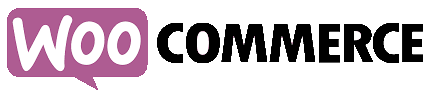
Ahora bien, WooCommerce no es una plataforma propia como Shopify o PrestaShop. Depende de WordPress, lo que le da muchas ventajas y también algunas complejidades que te voy a explicar en esta guía.
Dicho esto, vamos a ver los motivos por los que te aconsejo WooCommerce.
Por qué usar WooCommerce
Si estás valorando plataformas de E-Commerce, es muy probable que ya hayas escuchado hablar de Shopify, PrestaShop, Magento y compañía. Sistemas que también son opciones interesantes dependiendo de la situación.
No obstante, si buscas una solución que combine potencia, flexibilidad y control total sobre el SEO, creo que WooCommerce es una opción perfectamente sólida. Aquí te dejo mis 5 razones de peso.
1. Libertad total sin comisiones
WooCommerce es gratuito y de código abierto, lo que significa que puedes personalizarlo todo sin pagar cuotas mensuales ni comisiones por venta. Esto te da libertad para ajustar cada aspecto de tu tienda sin restricciones, algo clave si quieres llevar el SEO al máximo nivel.
2. Simplicidad
Al estar integrado con WordPress, WooCommerce te permite aprovechar el mismo sistema para gestionar productos, blog, categorías y páginas de venta. Esto está muy bien si no te quieres complicar la vida pero quieres crear estrategias de contenidos que empujen el SEO sin depender de herramientas externas.
3. Escalabilidad sin perder control
WooCommerce funciona igual de bien para una tienda con 10 productos que para una con miles. Con una buena arquitectura y plugins adecuados, puedes escalar sin sacrificar velocidad ni control sobre cómo se posicionan tus páginas en Google.
4. Amplia variedad de plugins
Tienes miles de plugins disponibles para extender funcionalidades: desde SEO técnico, velocidad y análisis, hasta automatizaciones, multilenguaje o pasarelas de pago. Esto te permite adaptar la tienda a lo que realmente necesitas, sin depender de desarrollos caros desde cero.
5. Control total de tus datos y tu tienda
A diferencia de plataformas cerradas como Shopify, con WooCommerce tú controlas tu tienda, tus datos y tus reglas. Puedes decidir qué indexar, cómo estructurar tus URLs y cómo optimizar tu contenido sin limitaciones técnicas impuestas por terceros.
¿Es apto para el SEO?
No es que WooCommerce sea apto para el SEO, es decir, permita trabajarlo, es que WooCommerce es una de las plataformas más potentes para SEO si se configura correctamente.

Al estar construido sobre el CMS de WordPress, hereda una base técnica sólida y una estructura muy flexible, ideal para optimizar desde URLs hasta contenido y datos estructurados. Así mismo, puedes controlar cada detalle: títulos, meta descripciones, taxonomías, enlaces internos y más.
Además, el ecosistema de plugins como Yoast SEO o Rank Math te permite gestionar el SEO on‑page de forma precisa, sin necesidad de tocar código. Si le sumas a eso una arquitectura clara, buen contenido y velocidad de carga optimizada, puedes competir con cualquier otra plataforma.
Bases del SEO para tu tienda online
Vamos a empezar ya a ver la configuración de WooCommerce para el SEO pero para asegurar que todos partimos del mismo punto, antes déjame mostrarte y hacerte un pequeño resumen sobre unos conceptos que son clave en una tienda en línea.
Productos, categorías y más
Los elementos principales que definen una tienda online son los productos y las categorías de productos. No obstante existen otros elementos que tambien hay que trabajarlos para no acabar generando URLs innecesarias.
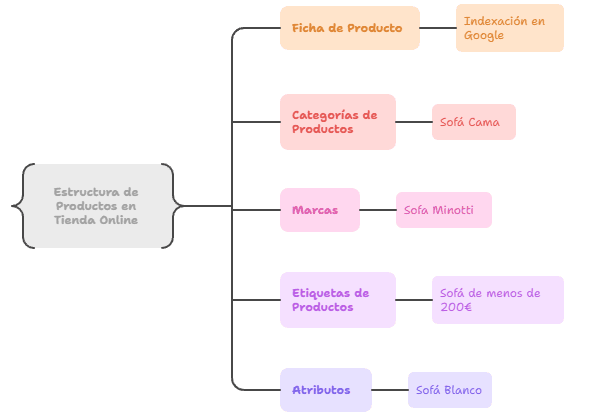
Vamos a verlos en mayor detalle:
- Ficha de producto: es aquella página en la que mostramos un producto para ser vendido. Por ejemplo un modelo concreto de un sofá. Muchas veces los productos de la tienda no tienen búsqueda como tal pero debemos indexarlos para que aparezcan en los resultados de Google.
- Categorías de productos: los productos se agrupan entre sí en base a categorías. Por ejemplo, podemos agrupar varios modelos de sofás en base a su funcionalidad y crear la categoría de sofá cama. Esta categoría como tal ya tiene búsquedas por lo que hay que trabajarla a conciencia.
- Marcas: los productos son fabricados por marcas y en ocasiones dichas marcas tienen búsquedas. Por ejemplo, Sofa Minotti es una marca de sofás y si esta tiene búsquedas habrá que trabajarla.
- Etiquetas de productos: son parecidas a las categorías pero menos jerárquicas y más flexibles. Por ejemplo, "sofá de menos de 200€". Por norma general no debemos indexarlas ni hace falta trabajarlas salvo que tengas búsquedas.
- Atributos: son cualidades que definen al producto. Por ejemplo "sofa blanco". Salvo que tengan búsquedas, no debes indexarlas y no hace falta trabajarlas.
Por otro lado, dado que una tienda online va a tener muchos productos y, por lo tanto, muchas URLs, debemos asegurar que solo mostramos en Google aquellas que realmente tengan búsquedas. Esto lo controlamos a través de la indexación.
Sigue leyendo para comprender este punto vital.
Indexabilidad
No voy a abrumarte con esto ahora, por lo que simplemente quédate con que aquellas páginas que queremos que aparezcan en Google deben ser marcadas como indexables ("index") y aquellas que no queremos que aparezcan en Google deben ser marcadas como no indexables ("noindex").
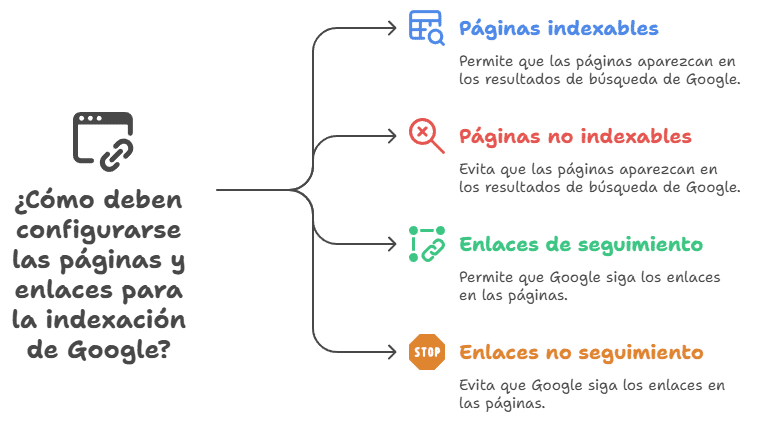
Así mismo, debes decidir si quieres que Google siga los enlaces de tus páginas "follow" o no los sigua "nofollow". Aquí ya te digo que no tienes que rallarte lo más mínimo porque todos los enlaces internos (es decir, dentro de tu web) deben ser de tipo "follow".
Temas y plugins
En lo que a la creación de tu tienda online en WordPress se refiere, en caso de que no la hayas creado todavía, te explico rápidamente cómo se hace.
- Primero debes contratar un hosting de WordPress especializado en WooCommerce.
- Sobre dicho hosting debes instalar un tema o plantilla .
- Sobre dicho tema debes instalar el plugin de WooCommerce.
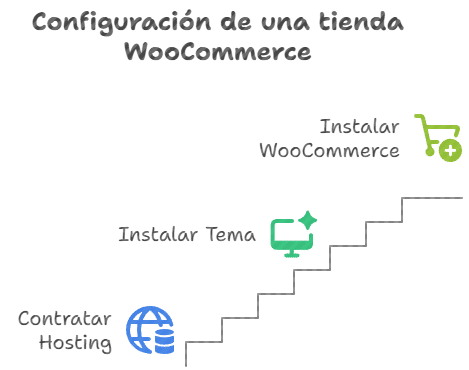
Y en lo que a temas se refiere, te aconsejo muy mucho escoger uno liviano. Por ejemplo, GeneratePress es una plantilla que te puede servir para crear tu tienda en línea o, si quieres hacerla un poco más sofisiticada puedes optar por Astra + Elementor ó Hello Elementor + Elementor.
Popularidad y Page Rank
Vamos a ahora a explicar el famoso tema del Page Rank o Link Juice. Este concepto mide cuanto de popular es una página dentro de web, cuanto más popular (Page Rank más alto) mayor importancia le dará Google y mejores posibilidades de rankear en Google tendrá.
¿Como engordamos el Page Rank? Principalmente, a base de cantidad de enlaces y de acercar dicha página a la home o punto caliente de tu sitio (siendo el punto caliente el más importante de la web). Por lo tanto, debemos aumentar esto en las páginas más importantes y disminuirlo en las menos importantes (en esta guía te explicaré como hacerlo).
Filtros y facetas
Finalmente, queda por aclarar los filtros y facetas de una tienda online, que son herramientas que ayudan al usuario a encontrar productos de forma más rápida dentro de una categoría.
- Filtros: son opciones que permiten restringir los resultados según un criterio concreto, por ejemplo: precio, color, talla, marca o disponibilidad.
- Facetas: son los diferentes atributos o dimensiones que se pueden combinar entre sí. Por ejemplo, en la categoría sofa, un usuario puede aplicar la faceta “color: negro” junto con la faceta “material: polipiel” y la faceta “precio: menos de 50 €”.
De nuevo, veremos todo esto en mayor detalle a lo largo del artículo, lo importante es que te suene por encima cuando luego profundicemos.

Te enseño a auditar tu web con Screaming Frog, para que identifiques y soluciones los problemas que están afectando tu SEO.
¡Comienza mi curso de Screaming Frog gratis hoy!
Configuración básica SEO para WooCommerce
Una vez comprendidas las ventajas de crear una tienda online con WooCommerce, y las bases que lo definen, vamos a empezar a trabajar con esta herramienta. Y para ello, lo primero de todo es asegurar que después de haber hecho la instalación tienes toda la configuración básica hecha.
Así pues, tómate esta sección cómo un checklist de WooCommerce para confirmar que no la has liado parda.
Enlaces permanentes
Una de las primeras configuraciones SEO que debes revisar en WooCommerce es la estructura de enlaces permanentes. Básicamente, esto define cómo se ven las URLs de tus productos, categorías y páginas.
¡Ojo! este aspecto te aconsejo editarlo SOLO si no has publicado (indexado) tu web y todavía estás a tiempo. Si tu web ya tiene tráfico, no te aconsejo tocarlo salvo causa de fuerza mayor porque vas a tener que generar redirecciones 301 y si no lo haces bien borrarás muchas URLS, provocando errores 404.
Así pues, en la medida de lo posible debemos huir de URLs del tipo:
mitienda.com/2025/10/01/prod123 ó mitienda.com/tienda/categoria/subcategoria/zapatilla-nike
Y apostar por URLS del tipo
mitienda.com/zapatillas/nike.
Toma como ejemplo, la estructura de enlaces permanentes (o permalinks) que usa la web Madrid Hifi. Claramente puedes comprender cómo hay un camino jerárquico de más genérico a más específico.
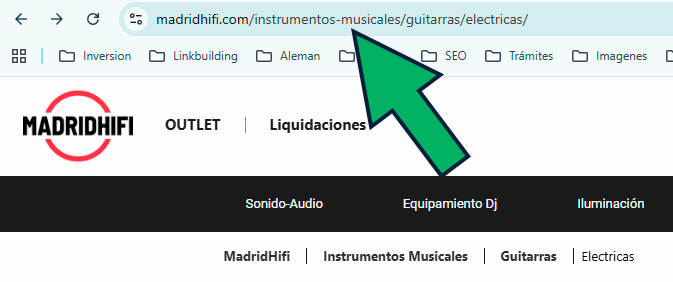
¿Pero que pasa? Que por defecto, WordPress nos da URLs poco optimizadas, con signos, números o parámetros que no aportan nada. En cambio, lo ideal es usar una estructura clara que incluya palabras clave relevantes y refleje la jerarquía de tu tienda.
Para corregirlo, ve a Ajustes > Enlaces permanentes y selecciona la opción "Nombre de la entrada".
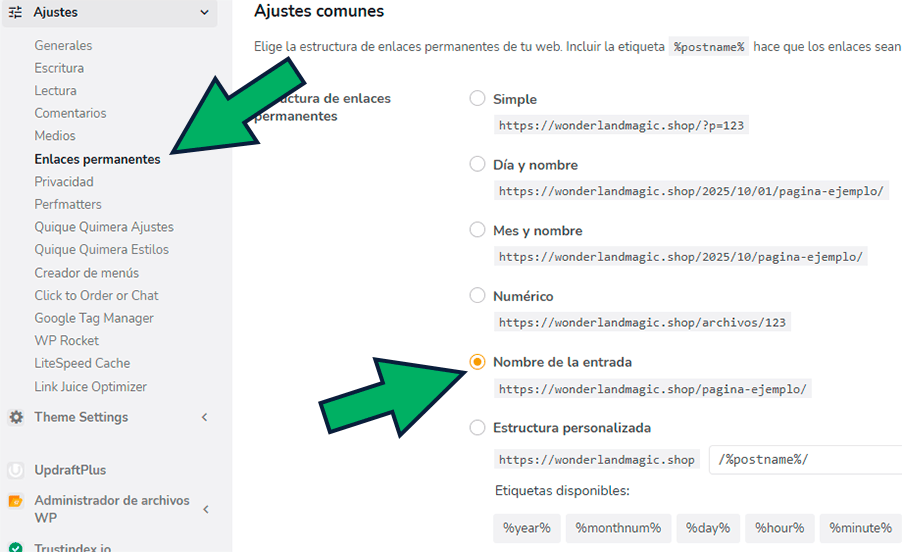
Tras ello, baja a la sección de Opcional y busca los siguientes enlaces permanentes para la base de la categoría de productos, etiquetas de productos, atributos de productos y marcas de productos.
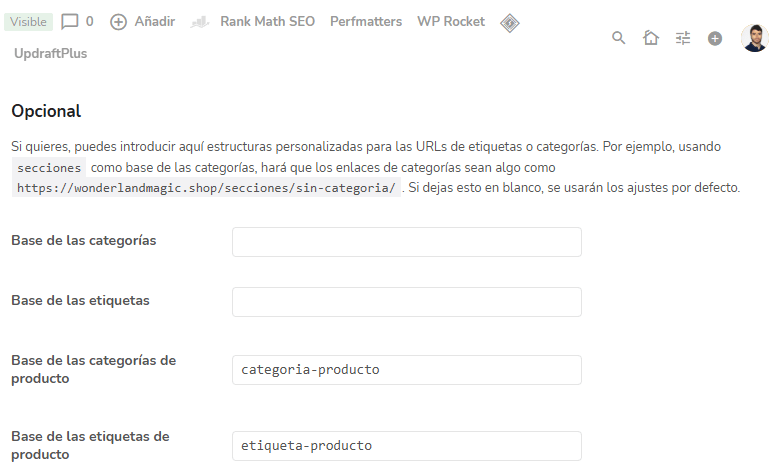
Esta parte es para indicar en cada caso que texto queremos que aparezca en la base de la categoría. Me explico: si tienes escrito categoria-producto en la Base de la categorías de producto, y tienes una categoría en la que muestras sofás de 3 cuerpos, tu URL para esta categoría será:
tutienda.com/categoría-producto/sofa-3-cuerpos
Como ves, esto es un poco engorroso por lo que yo prefiero eliminarlas. Es cierto que de cara a la analítica facilita mucho las cosas, pero a mí no me compensa y la elimino con Rankmath (más abajo lo vemos).
En tu caso debes valorar si quieres que se vean estas bases o aprovechar para cambiar los textos por algunos que se ajusten más a tu tienda.
En cualquier caso, lo que yo recomiendo en líneas generales para una tienda online de nueva creación es lo siguiente:
- En base de las categorias de producto, por defecto viene categoria-producto. Puedes mantenerlo o cambiarlo por algo descriptivo de tus categorías. En mi opinión, da igual ya que esta base de categoría aconsejo eliminarla con Rankmath. Esto te lo explico más abajo aunque ya te adelanto que lo haremos desde Ajustes generales > WooCommerce y seleccionando la opción de eliminar la base de categoría de producto.
- En base de las etiquetas de producto, por defecto viene etiqueta-producto. De nuevo, puedes mantenerlo o cambiarlo pero, en mi opinión, da igual ya que esta base también aconsejo eliminarla con Rank Math.
- En base de los atributos de producto lo dejamos en blanco.
- En base de marcas de producto viene por defecto marca y podemos dejarlo configurado así.
De nuevo, ten mucho cuidado con la base de la categoría de producto, recuerda que lo que pongas es lo que aparecerá en el slug de las categorías.
Enlaces permanentes del producto
La sección de enlaces permanentes del producto es clave ya que define la construcción del slug de las fichas de los productos y nos permite crear una base personalizada para poner una keyword que tenga que ver con la tienda.
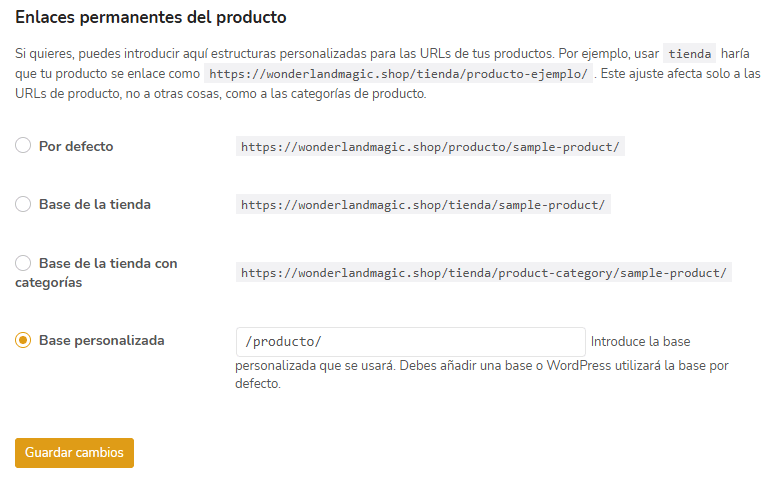
Aquí tienes que tener presente que no es bueno incluir en el producto la base de la categoría porque si cambias el producto de categoria cambiará la URL.
Si ya tienes los enlaces configurados y la tienda funcionando (y facturando) no los toques salvo necesidad mayor porque no es bueno para el SEO y si no aplicas las correctas redirecciones 301 puedes provocar errores 404.
En esta sección, de todas las opciones que te ofrece, marca "Base personalizada" y aprovecha el campo para incluir una keyword, como por ejemplo /comprar/ o /sofas/. Aunque si lo prefieres, también puedes eliminar dicha base con Rank Math.
De esta manera, si tu tienda se llama LaCasaDelDescanso pero solo vendes sofás puedes poner la palabra sofás en la base personalizada y así que tus URLs queden con la estructura:
lacasadeldescanso.com/sofas/
Configuración de visibilidad en buscadores
Si todavía no tienes tu tienda lista para ser visitada, te aconsejo cerrarla al público y a Google. Para ello tienes que disuadir a los motores de búsqueda, para que no visiten todavía tu sitio web.

Esto lo puedes hacer desde Ajustes > Lectura, abajo debes comprobar la casilla "Disuadir a los motores de búsqueda de indexar este sitio" ó "Pedir a los motores de búsqueda que no indexen este sitio".
Cuidado que esto es una pregunta negada, si quieres que Google la muestre en los resultados de búsqueda (SERPs) no la marques, en cambio, si quieres no la muestre, márcala.
Seguridad
Google prioriza los sitios seguros, y desde hace años el uso de HTTPS es un factor de posicionamiento. Además, todos los navegadores modernos muestran advertencias si un sitio no tiene certificado SSL, lo que genera desconfianza y afecta las conversiones.
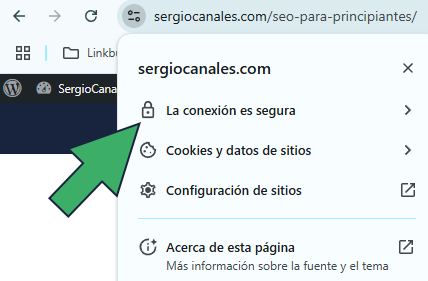
Por ello, debes asegurarte de que tu tienda cargue siempre con HTTPS y de que todas las URLs se redirijan correctamente desde HTTP a HTTPS. Puedes verificar esto con herramientas como Why No Padlock o directamente en el navegador (como te muestro en la imagen de arriba).
Para aplicar esta configuración, lo más probable es que tu hosting incluya el certificado SSL gratuito. Proveedores de hosting como Raiola y WebEmpresa lo hacen y puedes tramitarlo a través del CPanel. Así mismo, puedes aplicar esta capa de seguridad con el CDN Cloudflare o directamente usar el plugin Really Simple SSL.
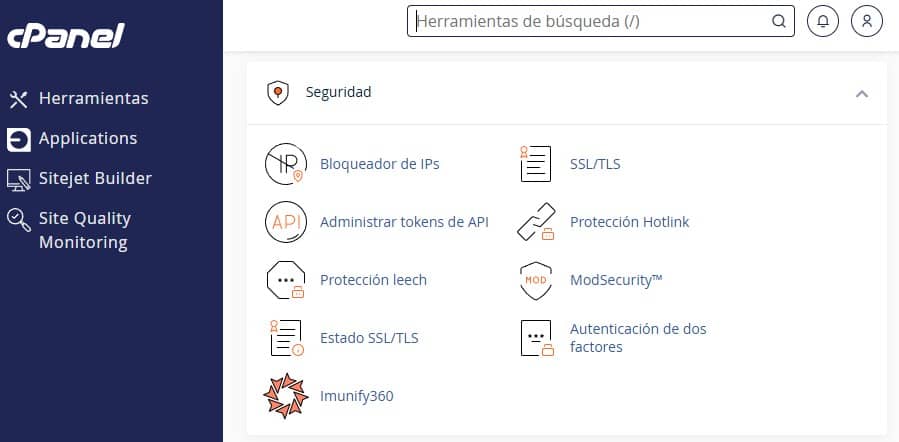
Tras ello, recuerda que en Ajustes > Generales, debes indicar que la versión de tu web es con el nombre precedido de dicho https no http.

Ajustes de WooCommerce
Vamos ahora con una sección más propia de un tutorial de WooCoomerce pero que afectan a tu posicionamiento y debes asegurarte rellenar. Me refiero a la parte que encuentras en WooCommerce > Ajustes.
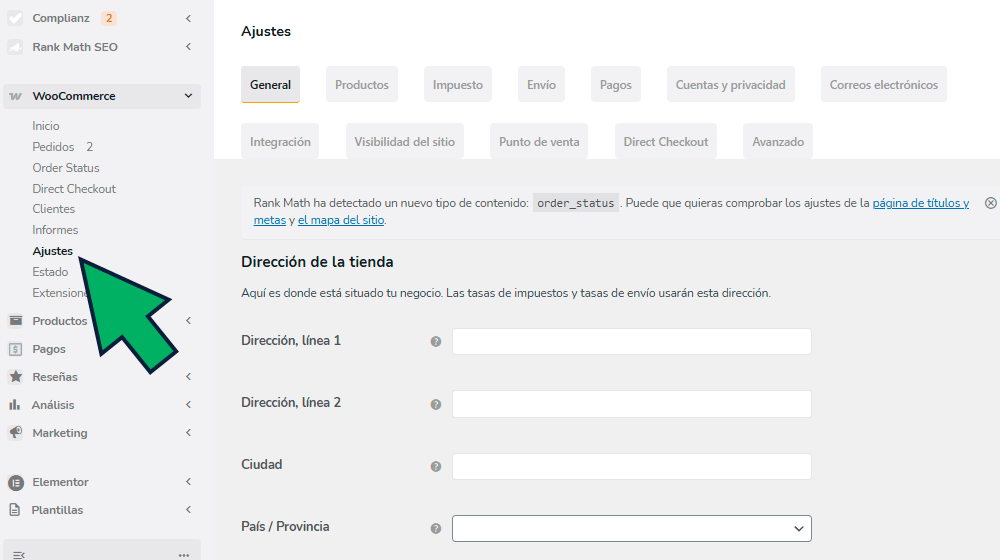
Aquí encontrarás una serie de pestañas que debes rellenar para trabajar la identidad de tu sitio y transmitir transparencia, tanto al usuario como a Google.
En la pestaña General, tienes que rellenar aspectos clave como la dirección física del negocio, países donde vendes y dónde haces envíos. Esto no solo afecta a impuestos y logística, también influye en la coherencia del contenido y la confianza que proyectas.
Aunque los campos de los ajustes son bastante explicativos, si me gustaría indicarte que marques en la pestaña de Productos la opción de Activar botones AJAX de añadir al carrito en los archivos. Esto sirve para que, cuando un cliente pulse el botón “Añadir al carrito” en una página de categoría, tienda o archivo de productos, el producto se añada directamente al carrito sin recargar toda la página.
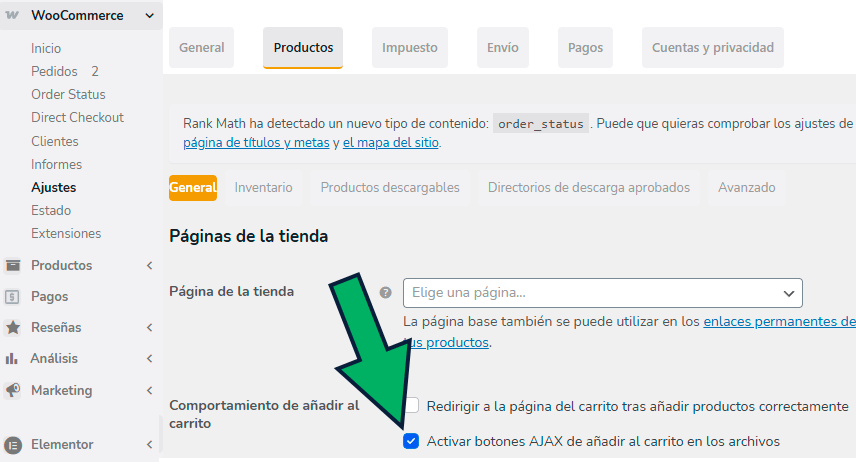
Así mismo, y un poquito más abajo, también te aconsejo activar las valoraciones de producto, que solo las puedan dejar aquellos propietarios verificados y activa las puntuaciones con estrellas (siendo obligatorias) ya que, como compradores, nos sirven mucho para valorar un producto antes de comprarlo.
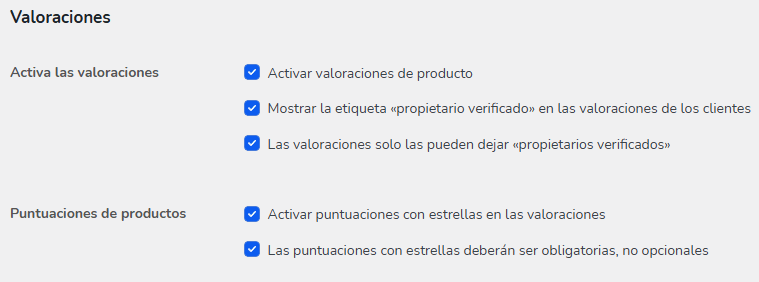
Después, revisa las opciones de ubicación de venta y envío para definir a qué países puedes vender y enviar tus productos. Por defecto WooCommerce nos permite vender a todos los países, pero eso no implica que tu lo vayas a hacer. Si solo operas en uno o unos pocos mercados, lo mejor es limitarlo desde el principio.
Esto mejora la claridad para el usuario, evita visitas irrelevantes y reduce la tasa de rebote, lo que indirectamente ayuda al SEO.
Configuración Rankmath para WooCommerce
Hay gente que prefiere usar el plugin Yoast SEO y otros que prefieren usar RankMath para optimizar su sitio web. Yo soy del segundo grupo y si voy a trabajar con WooCommerce más aún, pues se integra perfectamente con esta tecnología, te permite controlar cómo se ve cada producto en Google y automatiza muchas tareas clave del SEO on-page.

¡Y todo esto con la versión gratis de RankMath!
De entrada, comentarte eso sí que si no lo tienes instalado debes hacerlo desde la sección de Plugins > Añadir nuevo plugin y ahí buscar Rank Math, instalarlo y activarlo (si ya usas Yoast deberás valorar migrar a Rankmath).

Una vez instalado el plugin, deberás seguir un asistente que te explico aquí y en el que debes asegurarte indicar que web es una tienda online (lo indicas en el campo tipo de negocio). Así mismo, debes rellenar los datos de la tienda, incluyendo el logo.
Una vez hecho esto, sigue los siguientes 5 pasos.
1.- Activa el módulo de WooCommerce
Lo primero de todo, para poder aplicar los ajustes SEO en tu tienda online, debes activar el módulo de WooCommerce. Esto lo hacemos desde Rank Math > Dashboard (Escritorio).
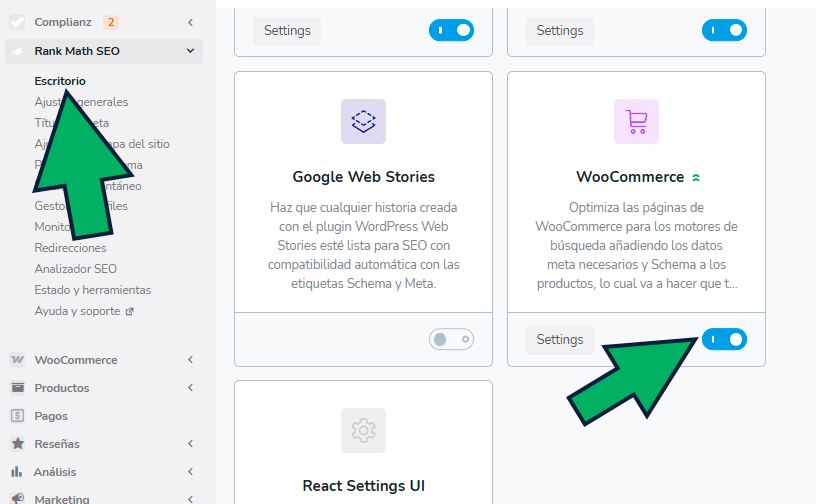
De esta manera, desbloqueamos funciones específicas para productos, como el control de metadatos, etiquetas de Open Graph, schema de producto y opciones de noindex para páginas que no aportan valor SEO (como carrito o mi cuenta).
Vamos revisar cada una de ellas.
2.- Revisa títulos y metadescripciones automáticas
Una vez activado este módulo, lo primero es configurar las plantillas para los títulos SEO y las metadescripciones de tus productos. Esto lo hacemos desde Rank Math > Títulos y Metas > Productos.
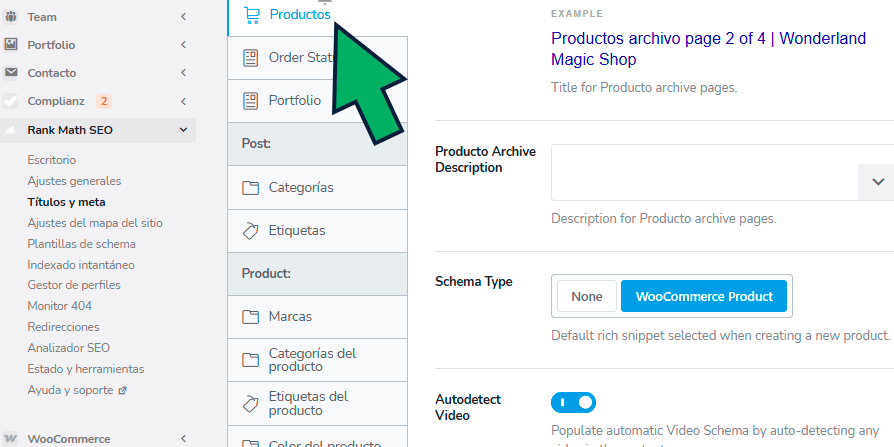
A modo de ejemplo, una buena estructura sería:
- Título SEO: %title% | Comprar en %sitename%
- Meta descripción: Descubre %title%, disponible en %sitename%. Envío rápido y precios competitivos.
Esta estructura te permite mantener la uniformidad, incluir palabras clave y ahorrar tiempo cuando gestionas muchos productos. Pero no solo eso, el título y la meta descripción son visibles principalmente en los resultados de búsqueda de Google (SERPs) por lo que aquí debes asegurarte de llamar también la atención con algunos iconos que le den color a tu web.
Así mismo, te aconsejo asegurar que tienes el schema de WooCommerce Product, la opción de autodetectar un video y habilitar el Producto Robots Meta, para poder indicar en cada uno de los productos si quieres que aparezca en Google ("index") o no ("noindex").
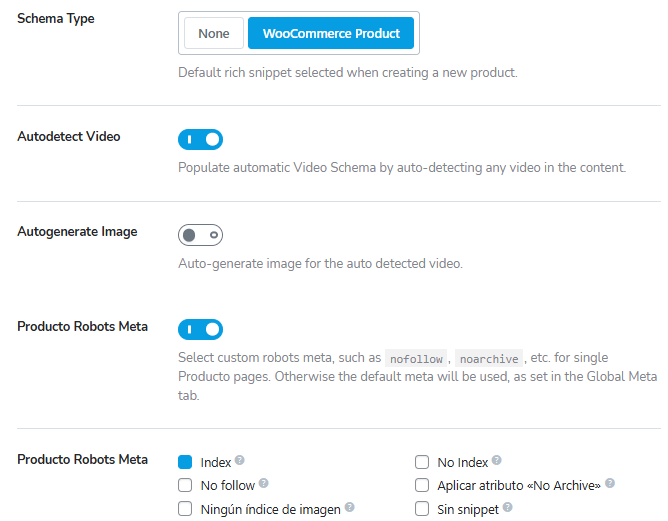
Marcas, categorías, etiquetas y colores
Un poquito más abajo, también encontrarás la secciones de Marcas, Categoría del producto, Etiquetas del producto y color del producto.

¿Y qué es esto?
Aunque ya lo hemos visto al principio, te explico: supongamos que tu tienda WooCommerce vende muebles de diseño para el hogar y tienes en tu tienda una silla de comedor, con los siguientes datos.
- Marca: Nordikek
- Categoría del producto: Sillas de comedor
- Etiqueta del producto: madera maciza, estilo nórdico, minimalista
- Color del producto: marrón claro
Estos conceptos se llaman taxonomías en WordPress y debes decidir si quieres mostrarlos en los resultados de Google.
- Si tus productos se buscan por marca (ejemplo «muebles Nordika») te aconsejo indexarlos para que aparezcan en los resultados de búsqueda y optimizar el título y meta description.
- Si tus productos se buscan por categoría (ejemplo «sillas de comedor») te aconsejo indexarlos para que aparezcan en los resultados de búsqueda y optimizar el título y meta description.
- Si tus productos se buscan por algunos etiquetas (ejemplo «muebles de madera maciza») te aconsejo indexarlos para que aparezcan en los resultados de búsqueda y optimizar el título y meta description.
- Si tus productos se buscan por algunos colores (ejemplo «muebles marrón claro» ) te aconsejo indexarlos para que aparezcan en los resultados de búsqueda y optimizar el título y meta description.
Lo de arriba es la teoría pero en la práctica si estás empezando a usar Woocommerce es difícil bajar todo esto a tierra. Por lo tanto, mi consejo aquí es que trabajes las categorías del producto y, adicionalmente, las marcas solo sí tienen búsquedas.
Por otro lado, las etiquetas tienen más utilidad para agrupar contenido de cara al creador de la web (webmaster) que de cara al usuario o posible comprador de tu tienda. Y con los colores pasa muy parecido, no se suelen buscar productos por color.
Ahora ¿a qué me refiero con trabajar las categorías? A rellenar los campos propios de dicha taxonomía en RankMath, tal y como hemos hecho con los productos:
- Categoría Archive Titles: define cómo se mostrará el título SEO en las páginas de archivo de categorías. Puedes optimizarlo tal y como te lo expliqué en la sección 2 de Revisa títulos y metadescripciones automáticas.
- Categoría Archive Descriptions: muestra la descripción que hayas definido para esa categoría y que se verá en las SERPs (resultados de búsqueda de Google). %term_description% toma ese contenido y lo usa como la meta descripción SEO. Puedes optimizarlo tal y como te lo expliqué en la sección 2 de Revisa títulos y metadescripciones automáticas.
- Categoría Archives Robots Meta: te permite personalizar las meta etiquetas robots (como index o nofollow) solo para las páginas de categoría. Si no las configuras, se usará el ajuste global por defecto. Si quieres que se indexen, activa dicha opción y marca la opción de index y follow, mientras si no quieres que se indexen marca noindex, follow.
- Slack Enhanced Sharing: cuando alguien comparte un enlace de categoría en Slack, se mostrará información adicional como el número total de productos que contiene esa categoría. Aunque mejora la presentación en redes internas, no es crítico.
- Add SEO Controls: activa los campos de configuración SEO individuales (como título, descripción, index/noindex) dentro del editor de categorías. Actívalo porque es muy útil para optimizar cada categoría de manera individual.
- Remove Snippet Data: elimina el schema (datos estructurados) de las páginas de categoría. No lo elimines ya que estos datos ayudan a Google a comprender mejor tu sitio.
- Default Thumbnail Watermark: permite establecer una marca de agua por defecto en las miniaturas de categorías si no se ha definido una específica. Realmente esto es algo visual y no afecta directamente al SEO.
En lo que a la categoría Categoría Archives Robots Meta se refiere, debes marcar como "noindex" aquellas taxonomías que no quieres que se muestren en los resultados de búsqueda. En el ejemplo que te he puesto antes, marcaríamos como "noindex" las etiquetas de producto, marcas y colores.
3.- Revisa las bases y elimínalas si es necesario
Como ya expliqué en su momento, la base del slug es aquel texto que aparece siempre en las URLs de tu tienda online. Te muestro de nuevo el ejemplo de Madrid Hifi.
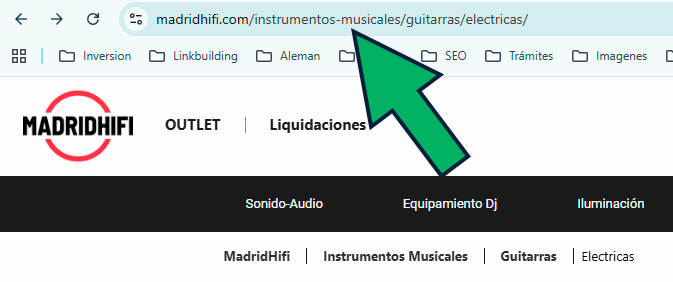
Así mismo, vimos que ciertas taxonomías, como categoría de producto o etiqueta de producto, pueden ser editadas desde los ajustes de enlaces permanentes de WordPress:
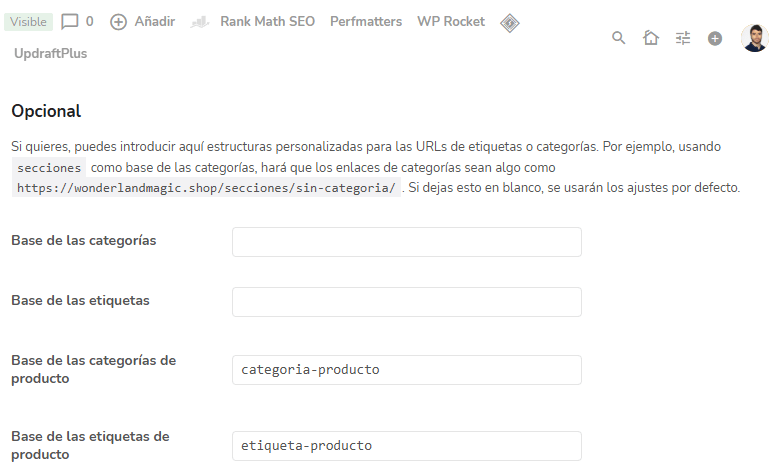
Pues bien, ahora te informo que puedes eliminar dichas bases para que no te aparezca en la URL. Es decir, si tu tienes la base de las categorías con la frase "categoria-producto" y tienes la categoría de "sofas de 3 cuerpos", aparecerá como:
mitienda.com/categoria-producto/sofas-de-3-cuerpos/
Pero si eliminas dicha base de la categoría, desaparecerá y hará la URL mucho más limpia:
mitienda.com/sofas-de-3-cuerpos/
Aquí debes valorar si quieres eliminarla o mantenerla. Yo las elimino en proyectos nuevos y no indexados. Y lo hago desde Rank Math SEO > WooCommerce:
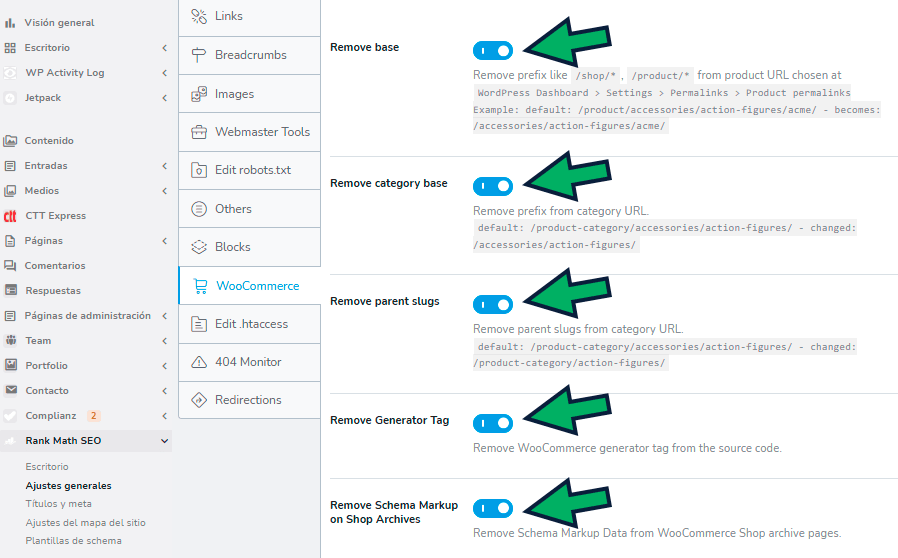
De igual forma, también elimino la categoría de base para que no se vea en los productos y la de las etiquetas (Remove Generator Tag). Por otro lado, marco la opción de eliminar los Schema Markup de los archivos de la tienda.
Mención especial merece eliminación de la categoría padre, ya que solo la elimino cuando me va a quedar una URL muy larga. Es decir, imagínate la URL de abajo:
mitienda.com/electrionic/telefonos/smartphones/iphone/
Pues bien, si eliminas dicha base de la categoría, desaparecerá y hará la URL mucho más limpia:
mitienda.com/iphone/
En este aspecto, recuerda que, aunque elimines a la pagina padre del slug, el camino jerárquico queda marcado por las migas de pan y los correspondientes datos estructurados de tipo Breadcrumb.
Así pues, y en mi opinión, eliminar los slugs superiores dependen de lo largo que vayan a dejar tu URL y de si se trabajan bien.
Finalmente, en el campo de seleccionar marca, te comento que si tienes que poner una marca, que sea la taxonomía Marcas ya que es uno de los parámetros que deben ir en los datos estructurados.
4.- Optimiza la indexación de páginas WooCommerce
Como hemos visto anteriormente, aquellas páginas que queremos que aparezcan en Google deben marcarse como "index" y aquellas que queremos que no aparezcan en Google deben marcarse como "noindex".
También debemos indicar si queremos que Google sigua los enlaces de un página (follow) o no queremos que los siga (nofollow). Recuerda, eso sí, que todas nuestras páginas tendrán el atributo follow.
Dicho esto, te comento que existen una serie de páginas que son necesarias para tu tienda en línea porque son útiles para el usuario pero que no tiene sentido que aparezcan en los resultados de Google. Un ejemplo de ellas son las páginas de carrito, finalizar compra y la página de mi cuenta.
Así pues, estas URLs deben marcarse como "noindex".
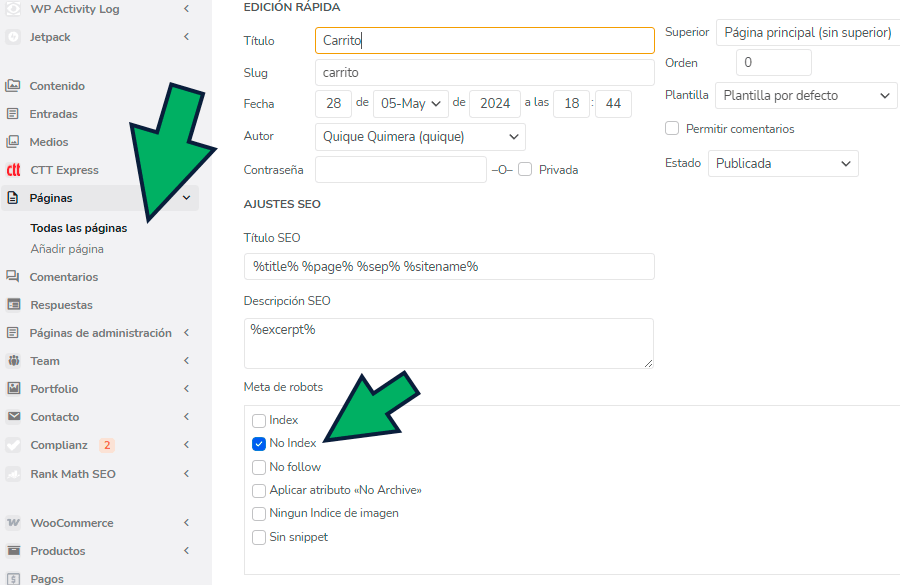
Para ello, sigue los siguientes pasos:
- Ve a Páginas > Todas las páginas en el panel de WordPress.
- Localiza la página “Carrito” (/carrito/), “Finalizar compra” (/finalizar-compra/), “Mi cuenta” (/mi-cuenta/), etc.
- Edita la página y desplázate hasta el bloque de Rank Math SEO.
- Abre la pestaña “Avanzado”.
- En “Meta Robots”, selecciona la opción:
index: noindex
follow: follow (para que los enlaces sí se sigan, aunque la página no se indexe).
Recuerda que si usas Rankmath no hace falta indicar expresamente que sea una página follow, ya que por defecto es de tipo follow.
5. Comprueba el esquema de producto (Product Schema)
Otro de los puntos clave para confiar en Rank Math es que activa automáticamente el schema de producto en las fichas de nuestros WooCommerce, lo que permite que Google muestre elementos como el precio, disponibilidad o valoraciones en los resultados de búsqueda.
Para ello, asegúrate habilitar el módulo de Schema (datos estructurados) desde el dashboard.
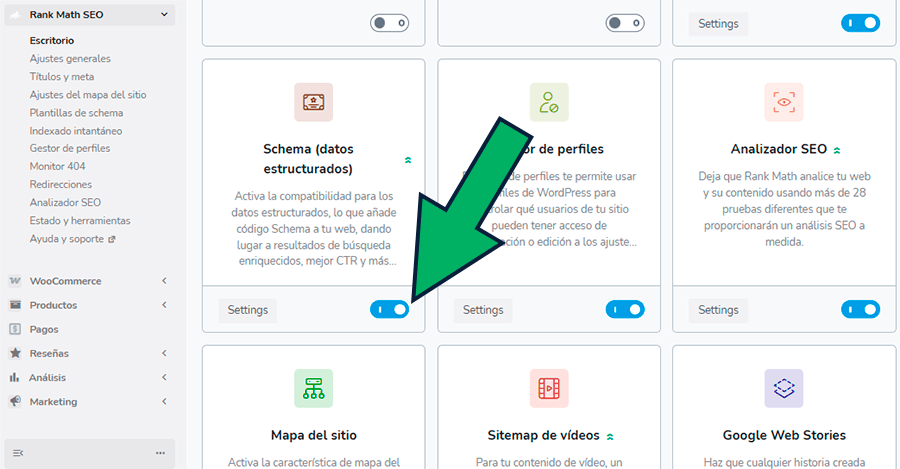
Hay gente que trabaja las categorías con página en lugar de categorias de productos. Si tu decides hacer eso, ten presente que no se te va a generar el schema de CollectionPage, que es el que aparece por defecto en las categorías de producto y deberás incluirlo manualmente.
6. Genera y envia el sitemap
El sitemap XML es clave para que Google descubra e indexe todo tu catálogo y, por suerte, Rank Math lo genera automáticamente. Verifica que esté activo desde Rank Math > Ajustes del mapa del sitio y que las secciones "Productos", "Categorías de producto" y "Páginas" estén marcadas.
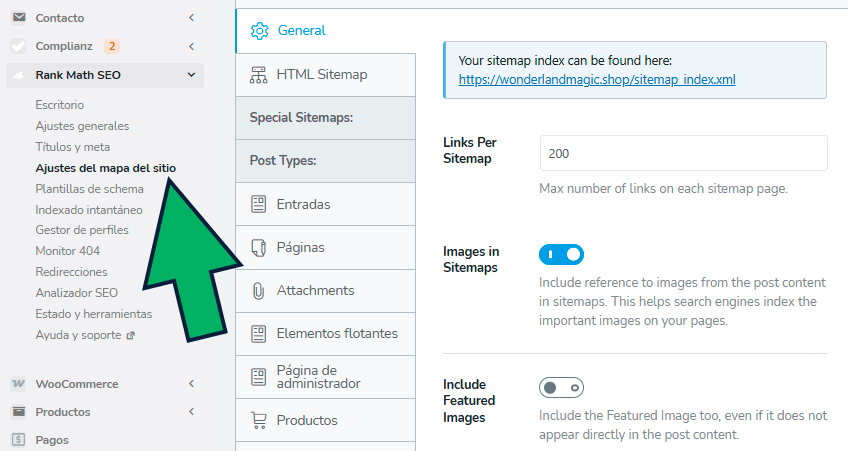
Marca también la opción que inclua imágenes, con entradas (si hay blog).
Recuerda también que puedes habilitar la creación del sitemap de las marcas si tienen búsquedas y se van a trabajar. Aunque también te digo que si lo tienes habilitado pero no tienes marcas o están todas en "noindex", éste sitemap no se va a generar. Esto mismo aplica a las Collections si las vas a trabajar.
Una vez tengas configurados tus mapas del sitio, copia las URL del sitemap (normalmente tusitio.com/sitemap_index.xml) y súbelas a Google y a Bing. Si no sabes cómo hacerlo, en estos artículos te explico cómo enviar el sitemap con Google Search Console y cómo enviarlo con Bing Webmaster Tools.

Por ultimo, simplemente comentarte que si tienes la opción de crear sitemaps según la tipología, te animo a hacerlo ya que cuando los subas a Google y analices después la indexación, te va a ser mas fácil segmentar.
Con esto ya hemos terminado de configurar nuestro WooCommerce y podemos empezar a trabajar los diferentes aspectos que lo componen para mejorar su visibilidad en Google.
Cómo trabajar las categorías de productos
Las categorías de producto no son solo una forma de organizar tu negocio, son clave ya que son el medio a través del cual se consigue la mayoría del tráfico en muchas tiendas online. Me explico, si tienes una tienda de sofás, la gente no suele buscar modelos concretos sino que busca las categorías (sofá grande, sofá cama, sofa con chaise longue, ...etc)
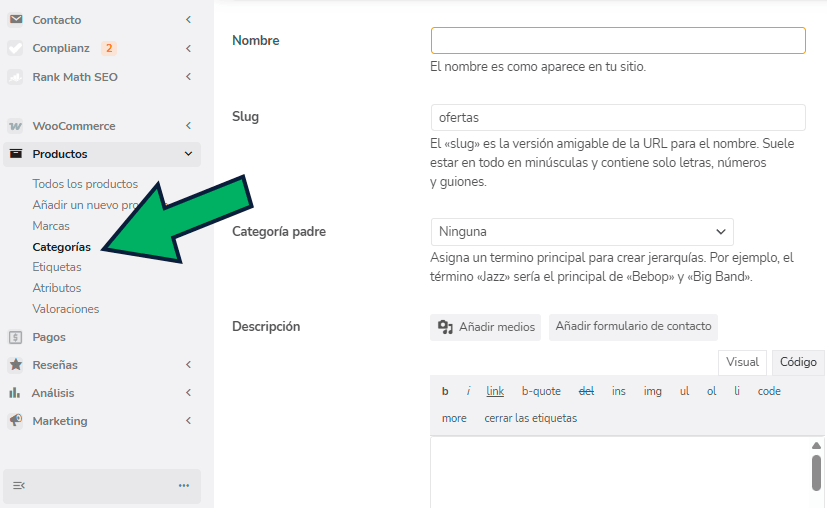
Esto obviamente no siempre es así ya que hay tiendas en las que los modelos como tal sí tienen búsquedas (por ejemplo, los modelos de Iphone tienen búsquedas). Dicho esto, reitero que las categorías son las que suelen concentrar el tráfico.
1.- Optimiza el contenido de la categoría
Cada categoría debe tener al menos un título H1 claro, una descripción optimizada (200 - 300 palabras mínimo) y, si es posible, un contenido adicional al final que amplíe el contexto. Es decir, no solo debes mostrar los productos.
Lo que yo te aconsejo es crear una estructura compuesta de:
- Header H1
- Párrafo breve con keywords y palabras de coocurrencia y LSI.
- Grid de productos.
- Header H2 con keywords
- Texto para ampliar semántica.

A esto, en el caso de ser necesario, deberías añadirle un sidebar con filtros por tamaño, color, precio, etc en el caso de ser necesario así como enlaces a subcategorías.
Tras ello, baja hasta el bloque de Rank Math. Ahí puedes personalizar el título SEO, la meta descripción, el schema (usualmente no hace falta modificarlo), y decidir si esa categoría debe indexarse o no.
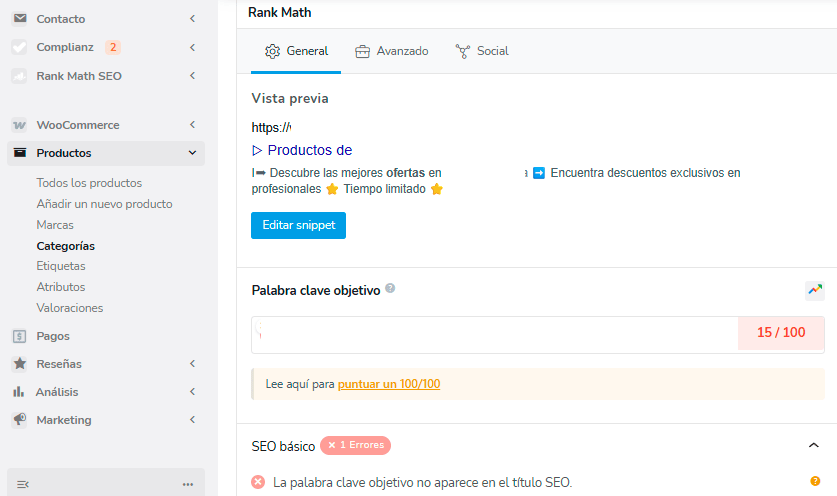
Por último, en lo que a schemas se refiere, lo ideal es usar el schema CollectionPage / ItemList, que le indica a Google que esa URL agrupa varios productos relacionados, junto con el schema BreadcrumbList, que refleja la jerarquía de navegación y mejora la visibilidad en los resultados.
2.- Optimiza la categoría de tu Ecommerce
Como habrás visto en la sección de arriba, he comentado que es bueno incluir un párrafo o varios párrafos debajo de los productos para aumentar la semántica. ¿Pero qué pasa? que WooCommerce por defecto no ofrece esa posibilidad.
No obstante, esto podemos solucionarlo con un pequeño código que incluyamos en el archivo Functions.php. Y si no sabes de programación, piensa que IAs como Chat GPT o Claude te lo pueden generar.
Eso sí, mejor si lo pruebas en un entorno de test para evitar cargarte tu web. Y mejor aún, si trabajas con un tema hijo (child Theme) para evitar que se borre cuando actualizas el tema.
Así mismo, presta atención al grid de productos que te genera tu plantilla, ya que algunos temas muestran los producto con el header H2, lo cual es un error.
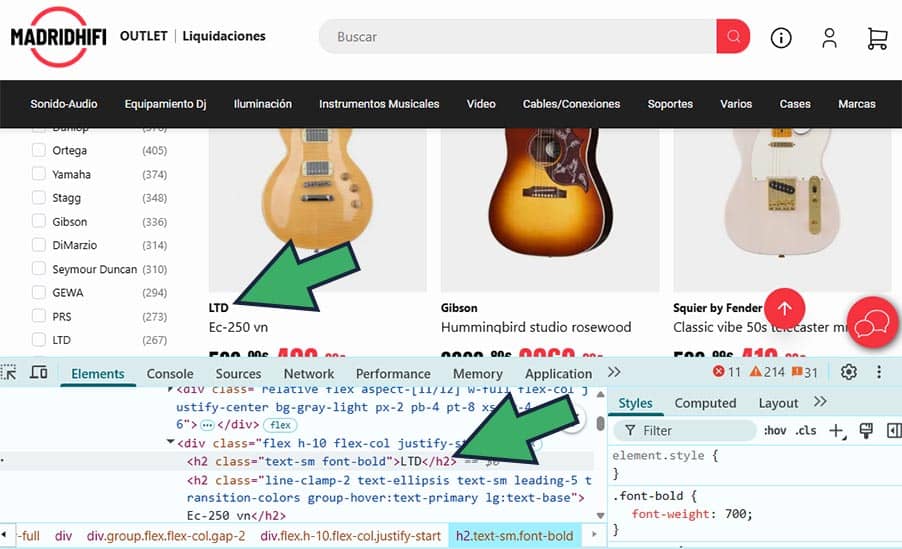
Como ves arriba, la tienda de Madrid Hifi no tiene bien optimizado el grid de productos y, si yo fuera el SEO de esta tienda, cambiaría los títulos de los productos a, como mínimo, un H3 o incluso a una etiqueta html de tipo <p> o <div>.
Cómo trabajar las fichas de productos
Aunque las categorías son clave, las fichas de producto son vitales porque es donde se produce gran parte de las conversiones de la tienda online. Si solo subes el título, una foto y un precio, estás desaprovechando el potencial SEO y comercial de tu catálogo.
Cada producto debe tratarse como una mini landing page optimizada para atraer tráfico y convertir visitas en ventas.
1.- Configuración básica del producto
Cuando crees o edites un producto en WooCommerce > Productos, empieza por el Nombre del producto. Ese campo no solo es el título visible en la tienda, también será el H1 de la ficha, así que optimízalo con tu palabra clave principal.

Justo debajo, en el editor de contenido, WooCommerce ofrece dos campos: Descripción corta (aparece junto al botón de compra) y Descripción larga (aparece más abajo). Usa la corta para un resumen persuasivo y la larga para hacer SEO, es decir, incluir características, beneficios y detalles técnicos. Todo ello, eso sí, acompañado de palabras clave (keywords), palabras de coocurrencia, LSI y, en definitiva, relacionadas con la temática y semántica.
2.- Imágenes y galerías optimizadas
Sube la Imagen del producto y añade más fotos en la Galería de producto. Cada imagen debe estar optimizada antes de subirla (peso ligero, formato WebP o JPG) y con un nombre de archivo descriptivo. Luego, en la librería de medios, edita cada foto y completa el texto alternativo (ALT) con descripciones reales que incluyan keywords: ejemplo, “silla de comedor Oslo de madera clara”.

3.- Rellena todos los datos del producto
Una vez indicadas las imágenes, vamos con la sección de datos del producto. Y aquí, si quieres que las fichas de tus productos tengan buena visibilidad en Google asegúrate de rellenar bien la sección.
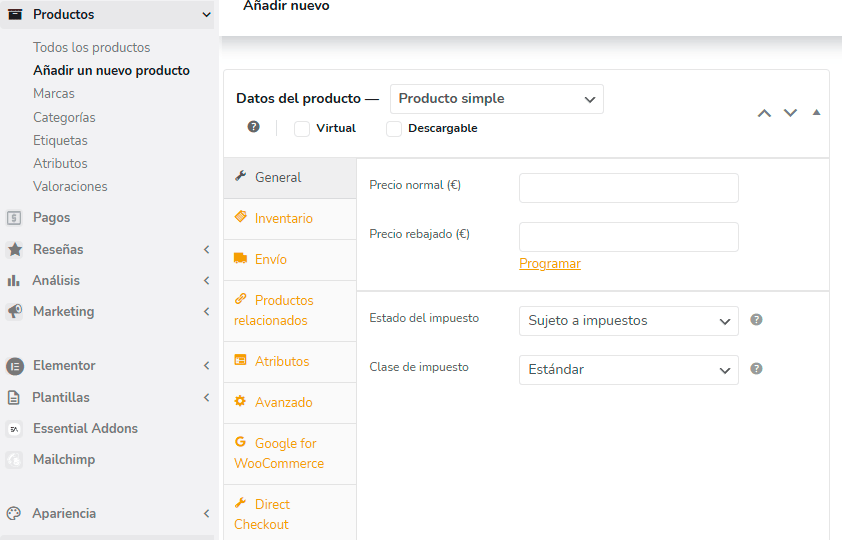
Aquí es donde realmente defines cómo se mostrará y funcionará tu producto en la tienda. Es fundamental rellenar cada campo con cuidado, porque afecta tanto a la experiencia de compra como al SEO.
En la pestaña General debes introducir el Precio normal, que será el precio base, y si lo deseas, un Precio rebajado con opción de programar fechas para la oferta. Esto te permite mostrar descuentos de forma automática, algo que Google también reconoce en el schema de producto.
También puedes aprovechar el campo de cantidad para jugar con la escasez, indicando un número inferior al real y generar así tensión que favorezca la compra.
En la misma sección configuras los impuestos. Marca si el producto está sujeto o no a impuestos y selecciona la clase que corresponda (estándar, reducido, etc.). Esto garantiza que el cálculo final del pedido sea correcto y que tu tienda cumpla con la fiscalidad vigente.
Cuando rellenes los datos de productos, verás un campo llamado SKU, que es un código único usado en las tiendas online y físicas para identificar y gestionar cada producto en su inventario.

Si no tienes dicho código, aprovecha para meter alguna keyword que defina tu producto, como por ejemplo "sofa-blanco-barato" porque Google lo lee y hay quien dice que puede ayudar a posicionar (todo suma).
4.- Categorías, etiquetas y atributos
Debajo del editor, asigna cada producto a una Categoría de producto clara y relevante. Puedes asociar más de una categoría, pero solo si es realmente necesario, esto no va de asignar un montón de categorías a cada producto y ante la duda pongo varias.
Menos es más.
Si finalmente asignas diferentes categorías a un producto, asegúrate de indicar claramente cual es la categoría principal y que las migas de pan del producto la marquen.
También puedes asignar etiquetas de producto, pero solo si a ti te son de utilidad para organizar tu contenido. Por otro lado, lo que sí debes rellenar son los Atributos (como el color, material y/o tamaño).
Si no haces esto, puedes acabar generando un montón de URLs que son thin content y que te destrocen la distribución del Page Rank interno.
5.- Usa Rank Math en cada producto
Al final de la página del producto encontrarás el bloque de Rank Math SEO.
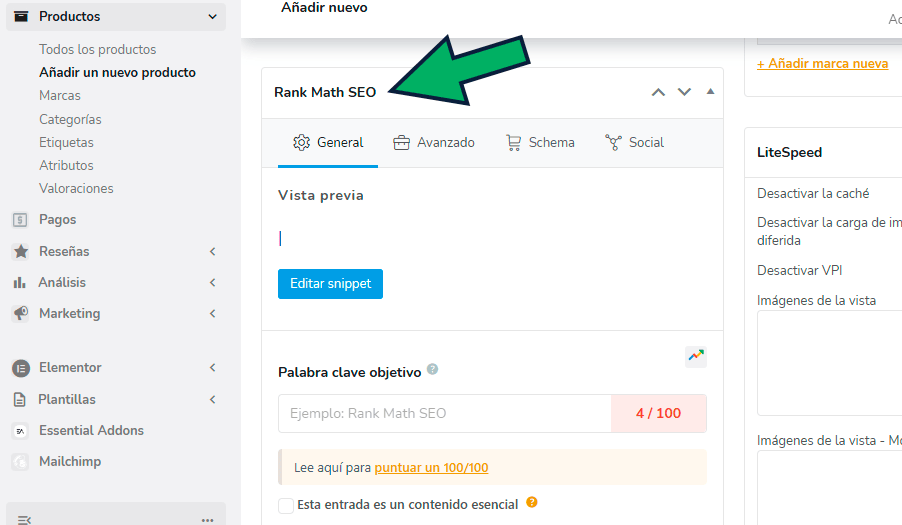
Aquí trabaja lo más importante:
- Título SEO: crea una plantilla o ajusta manualmente con keywords: %title% | Comprar en %sitename%.
- Meta descripción: redacta un copy atractivo que incluya el producto, beneficios y llamada a la acción. Si puedes incluir palabras del tipo «Oferta», «Barato», «Exclusivo» o similar, mejor.
- Schema: asegúrate de que el tipo de schema esté configurado como Producto. Rank Math rellenará datos como precio, disponibilidad y valoraciones de forma automática desde WooCommerce. Te lo explico un poquito más abajo.
- Indexación: deja en index los productos activos y márcalos como index.
6.- Productos relacionados y enlaces internos
Finalmente, y para mejorar tu facturación, te comento que WooCommerce permite añadir productos relacionados desde la sección Productos agrupados / vinculados (Upsells y Cross-sells).
- La venta dirigida (upsell) consiste en ofrecerte una versión superior o más cara del producto que ya estás comprando. Por ejemplo, cuando eliges un sofá blanco básico y el vendedor te propone uno de la misma línea pero con mejor tela antimanchas o con función reclinable, que cuesta más.
- La venta cruzada (cross-sell) es ofrecerte un producto complementario al que ya elegiste. Siguiendo el mismo ejemplo, cuando compras el sofá blanco y te ofrecen complementos, como unos cojines decorativos o una mesa de centro que combine.
Configúralos y trabájalos bien porque mejoran el enlazado interno entre fichas y ayudan tanto al SEO como a la conversión.
También puedes aprovechar el contenido de la descripción larga para añadir enlaces manuales a categorías o al blog si encaja.
7.- Evita canibalizaciones
En el caso de tener diferentes versiones de un mismo producto, por ejemplo el mismo sofá en diferentes colores, debes elegir un modelo como el principal y canonicalizar los otros modelos (es decir, indicar a Google que son otras versiones del principal y que no deben aparecer en los resultados de búsqueda).
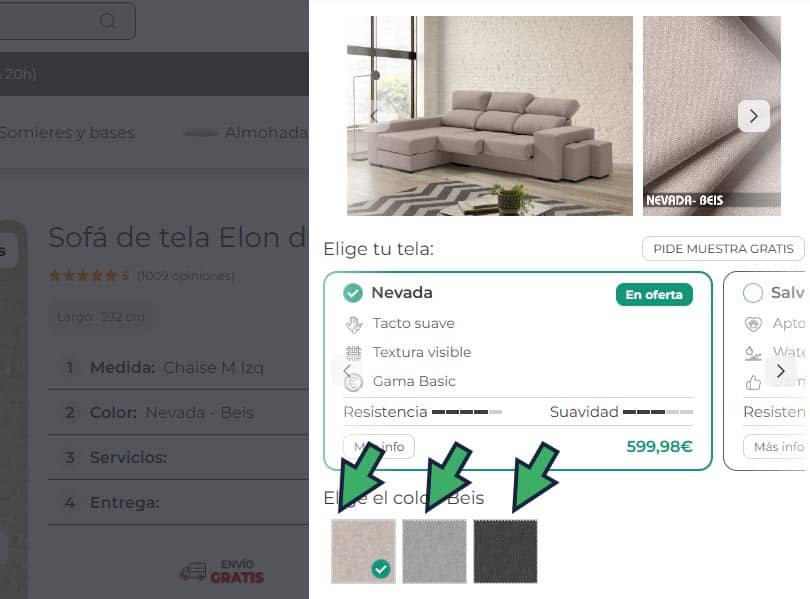
De esta manera le indicas a Google cual es el que quieres que aparezca en las SERPs y cuales no. Gracias a este tipo de configuración puedes ofrecerle al usuario diferentes opciones que, de cara a los motores de búsqueda, no te lastran.

8.- Datos estructurados
Una vez hayas rellenado toda la información, recuerda asegurarte de que se ha generado el schema de tipo Product de schema.org, con los siguientes campos:
- @type:
"Product" - name: nombre del producto.
- image: URL(s) de las imágenes principales.
- description: descripción breve del producto.
- sku: identificador interno.
- brand: marca del producto.
- offers: aquí se definen datos de la oferta:
- @type:
"Offer" - priceCurrency: moneda (ej. EUR, USD, MXN).
- price: precio actual.
- availability: estado (ej.
"https://schema.org/InStock"). - url: enlace a la ficha del producto.
- @type:
- aggregateRating (opcional): valoración promedio si tienes sistema de reseñas.
- review (opcional): reseñas individuales de clientes.
- gtin/mpn (opcional): identificadores globales (EAN, UPC, ISBN).
A modo de ejemplo, te muestro un JSON-LD con dichos datos:
<script type="application/ld+json"> { "@context": "https://schema.org/", "@type": "Product", "name": "Sofá 3 plazas modelo Oslo", "image": [ "https://www.tutienda.com/images/sofa-oslo.jpg" ], "description": "Sofá de 3 plazas tapizado en tela gris con patas de madera.", "sku": "SOFA-OSLO-3P", "brand": { "@type": "Brand", "name": "TuMarca" }, "offers": { "@type": "Offer", "url": "https://www.tutienda.com/sofas/sofa-oslo", "priceCurrency": "EUR", "price": "399.00", "availability": "https://schema.org/InStock" }, "aggregateRating": { "@type": "AggregateRating", "ratingValue": "4.5", "reviewCount": "28" } } </script>
Cómo trabajar las etiquetas de producto
Las etiquetas en WooCommerce funcionan de forma parecida a las categorías, pero con un matiz importante: son más flexibles y no son jerárquicas. Así pues, nos sirven para agrupar productos que comparten características muy concretas pero que no justifican una categoría completa.
Dicho esto, si decides indexar alguna etiqueta, debes marcarla como index, trabajar el H1, el título, descripción e incluir una descripción para trabajar la semántica.
Cómo trabajar las imágenes
Las imágenes en WooCommerce son clave porque transmiten la mayor sensación de cercanía que puede conseguir un usuario en una tienda online, mucho más que las descripciones y datos técnicos. Así pues, debes trabajarlas y optimizarlas.
Para optimizarlas en tamaño y peso, te aconsejo seguir los siguientes pasos:
- Antes de cargar una foto a WooCommerce, redúcela a un tamaño razonable.
- No subas una imagen de 4000px si se va a mostrar en 800px.
- Ajusta el peso para que no supere los 200KB usando herramientas como TinyPNG o Squoosh.
- Y si puedes conviértelas a formato WebP, que es más ligero y recomendado por Google.
Para que puedas ver todo este proceso en mayor detalle, ya tengo una guía de SEO para imágenes que te dejo aquí enlazada.
Por otro lado, te aconsejo incluir la keyword en el texto alt o alternativo, para describirla correctamente y aunque, no está demostrado que ayude de cara al posicionamiento en Google, en el nombre de la imagen.
Cómo trabajar el enlazado interno de tu WooCommerce
Quizá llegados a este punto empiezas a estar un poco cansado de esta guía pero por favor te pido que le prestes atención a este punto porqué aquí mucha gente la caga.
El enlazado interno en WooCommerce es clave para mejorar el SEO y la experiencia de navegación de tus usuarios.
Pero aquí no hablamos de lo típico de crear enlaces estratégicos para guiar al cliente hacia productos relacionados, categorías importantes o páginas que te interesa posicionar. Hablamos de controlar los enlaces para evitar derivar mucha popularidad interna (Page Rank) hacia páginas que no aportan nada a la facturación de tu tienda y/o son de tipo no indexables.
Por ello, debes analizar tu sitio con la herramienta de SEO Screaming Frog y controlar que un alto porcentaje no se te vaya a dichas URLs.
Configuración de filtros y facetas
Como hemos visto en la sección inicial de las bases, existen ciertas URLs que son de utilidad al usuario pero no sirven de nada de cara al posicionamiento. Por ejemplo, una URL que se genera por un filtro con el que restringimos una búsqueda para un precio comprendido entre 200 y 400 €.
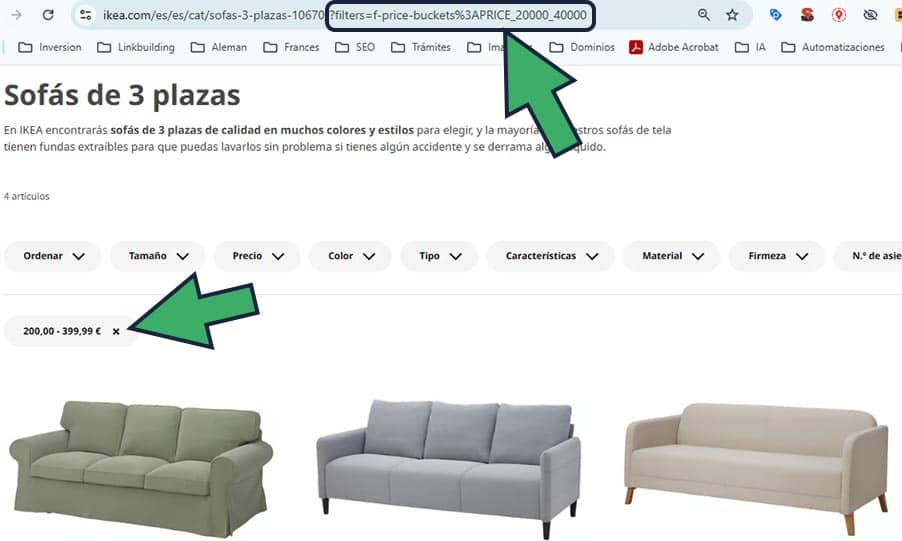
Como ves arriba, esta URL es útil para el usuario pero no para el posicionamiento en Google, pues no tiene búsquedas. Y si tenemos diferentes filtros que además se combinan entre sí podemos acabar generando cientos o miles de URLs innecesarias.
Para abordar este tema con éxito puedes instalar el plugin “Yith Woocommerce Ajax Search”, que te facilita la creación de los filtros, sin necesidad de cargar de nuevo la página al filtrar, o puedes bloquearlas con el archivo robots.txt, que te explico a continuación.
Bloqueo en el archivo Robots.txt
Para evitar que Google o Bing encuentren URLs que no aportan nada de cara al SEO y las indexen debemos bloquearlas a través de un archivo llamado robots.txt.
Su función principal es controlar el acceso de los robots de indexación para optimizar el rastreo y proteger secciones que no quieres que aparezcan en los resultados de búsqueda.
El bloqueo se realiza con la directiva Disallow. Por ejemplo, si queremos impedir que Google rastree las URLs generadas por los filtros de los precios podemos incluir las siguientes lineas:
User-agent: *
Disallow: /*f-price-buckets
Y si queremos bloquear todos los filtros, podemos escribir directamente lo siguiente:
User-agent: *
Disallow: /*filters=
Ahora ¿cómo sabemos que URLs debemos bloquear y cuales no?
Para responder a esta pregunta piensa ¿este filtro como tal tiene búsquedas? ya que, como vemos abajo, algunos productos sí se buscan por precio y pueden suponer una oportunidad para conseguir tráfico.
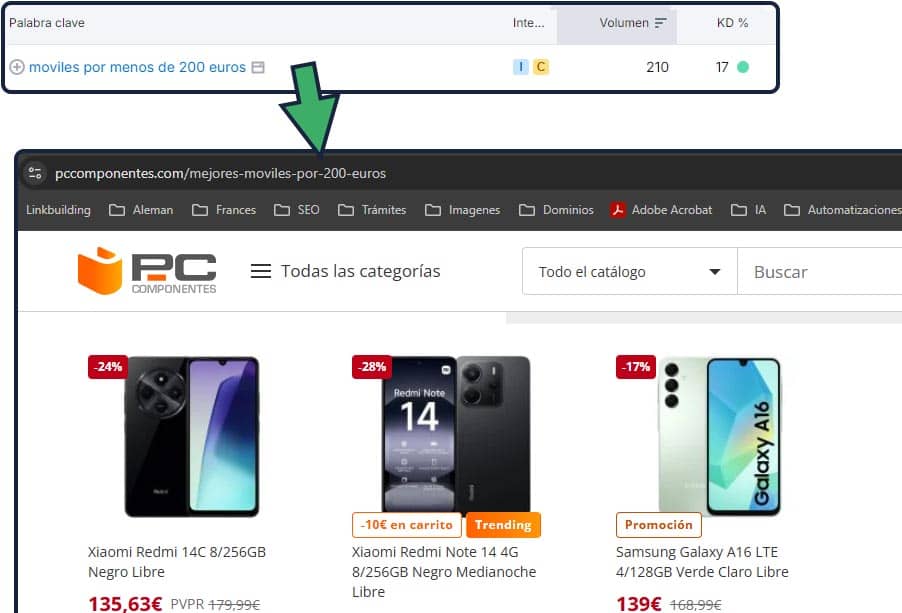
Por ello, debes detectar bien qué filtros de tus categorías de productos no tienen búsquedas y bloquearlos con el archivo robots.txt.
Así mismo, puedes apoyarte en la configuración de dicho archivo que hacen los grandes Ecommerce de tu sector para ver por donde van los tiros.
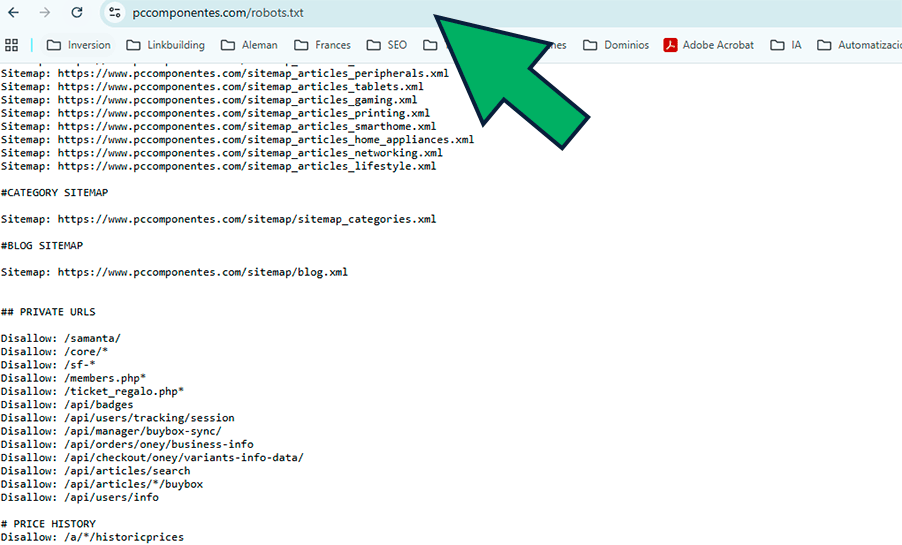
Por cierto, si no sabes cómo editar dentro de tu web el robots.txt te comento que lo encontrarás en la carpeta raíz, si accedes desde el administrador de archivos. No obstante, como nosotros usamos Rank Math, puedes editarlo yendo a la sección de Rank Math SEO > Ajustes generales > Edit Robot.txt (Yoast también lo ofrece).
Así mimo, y dado que esto es una acción delicada, te aconsejo usar el probador de robots.txt que ofrecen herramientas como Google Search Console o Bing Webmaster Tools para confirmar que solo bloqueas aquello que realmente quieres.
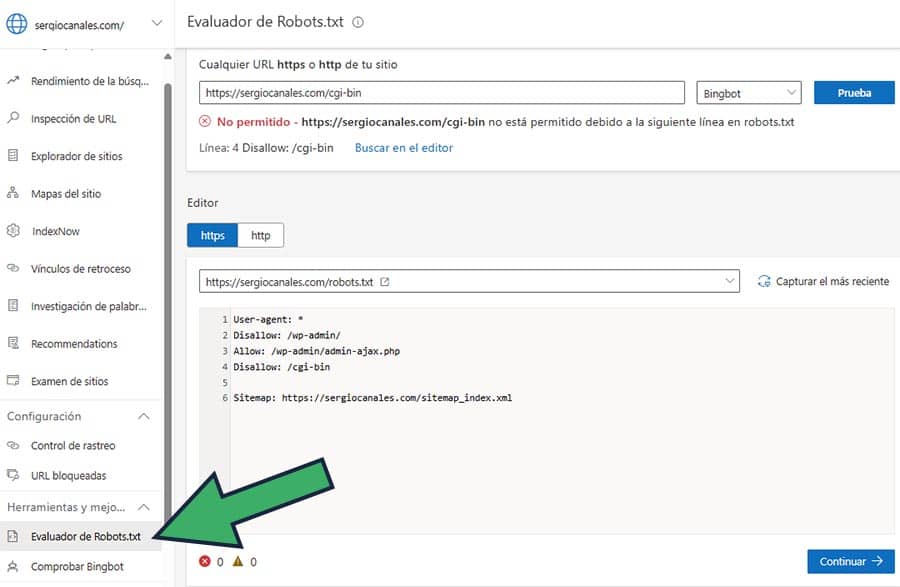
Dicho esto, vamos a tratar en mayor detalle, la tipología ?add-to-cart=123 dada la importancia que tiene.
Importante: si descubres que tienes facetas publicadas en Google debes retirarlas, para ello primero desindexa un facetado y después la bloqueas. Esto es clave porque si lo haces al revés, la URL quedará bloqueada y Google no podrá saber que ahora es de tipo noindex.
Eliminación de las URLs de tipo ?add-to-cart=123
Como he expliqué anteriormente, lo ideal es habilitar la opción de Añadir al carrito en las páginas de categorías para hacer la web más amigable de cara el usuario. Pero esto tiene una contrapartida, pues nos genera un enlace de tipo ?add-to-cart=123 por cada producto que generemos.
Por supuesto, esto podemos bloquearlo a través del robots.txt, através de la línea:
User-agent: *
Disallow: /*add-to-cart=
Aunque otra opción interesante es incluir un código en el funtions.php que convierta los enlaces en botones. Esto es algo que aprendí en un curso del Chorriclub y obviamente no voy a explicarlo en mayor detalle ya que no sería justo, pero si te dejo la referencia porque si quieres hacer el curso.
Ofuscación de enlaces
Existen ciertos enlaces que son necesarios para tu web pero engordan demasiado el Page Rank de ciertas URLs. Un ejemplo de ello es la página de carrito, ya que debe existir para que el usuario pueda realizar su compra y normalmente aparece en el menú superior de tu web, en todas las URLs (con la cantidad de artículos en ella).
Y ¿que pasa?
Pues que esto provoca que sea una de las páginas con mayor popularidad interna en tu web pero de cara al SEO no aporta nada, ya que no quieres que aparezca en los resultados de búsqueda.
¿Qué podemos hacer?
Ofuscarla, es decir, no hacerla visible de cara a los motores de búsqueda.
De esta manera el usuario la ve pero los bots de los motores de búsqueda no la pueden rastrear ni perder el tiempo con ellas.
Esto lo podemos hacer de varias formas pero la más sencilla es usar el plugin de Link Juice Optimizer de Fede Gomez.
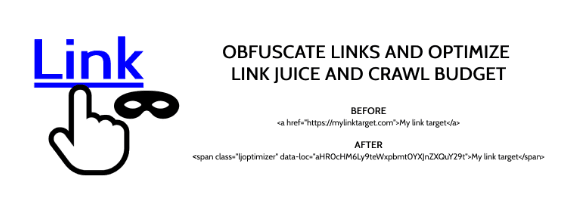
Otro punto importante que mal trabajado puede inflar el page rank de ciertas páginas es el sidebar o menú lateral. Piensa que todo lo que pongas en este sitio va a recibir enlaces desde todas las páginas.
Por lo tanto, tienes 2 opciones:
- O solo incluyes aquello que realmente quieres que siempre esté visible.
- O creas varios sidebars que muestres en función de la categoría.
De las 2 opciones a mi me gusta más la segunda ya que te permite personalizar cada menú lateral en función de la categoría y mejorar así la experiencia de usuario.
Muchos temas de Wordpress creados para Woocommerce te permiten implementar esto pero si no te es posible puedes aplicarlo con código en el archivo funtions.php.
WPO para WooCommerce
El WPO (Web Performance Optimization) es la optimización del rendimiento web, y en WooCommerce es un factor crítico. Una tienda lenta no solo pierde ventas porque los usuarios abandonan, también pierde posiciones en Google porque la velocidad y la experiencia de página forman parte de los Core Web Vitals que el buscador evalúa.
De entrada, ya te digo que el servidor es la base y de nada sirve instalar plugins de optimización del rendimiento web si tu hosting es lento. Por ello, debes apostar por un proveedor especializado en WordPress/WooCommerce que ofrezca caché a nivel servidor, PHP actualizado (8.x), HTTP/3 y bases de datos optimizadas.
Para mejor el rendimiento de tu web ya tengo este artículo escrito por lo que no voy a profundizar demasiado pero sí voy a darte los puntos claves que debes revisar:
- Instala un plugin de caché fácil de usar como WP Rocket o LiteSpeed Cache. Estos plugins se encargan de cosas técnicas como crear copias estáticas de tus páginas, minificar archivos y cargar imágenes solo cuando hacen falta. Tú solo activas unas cuantas casillas y la velocidad mejora de inmediato.
- Optimiza tus imágenes siempre antes de subirlas. Como ya te expliqué anteriormente, no subas fotos enormes directamente de la cámara o del proveedor. Ajusta el tamaño al que realmente se van a mostrar, conviértelas a WebP y comprímelas con herramientas como TinyPNG o ShortPixel. Una tienda con imágenes pesadas se arrastra; una con imágenes optimizadas vuela.
- Cuida los plugins, no los acumules. Cada plugin que instalas añade carga a tu web, y muchos hacen tareas duplicadas. Pregúntate: ¿realmente lo necesito? Si no, elimínalo. Lo ideal es tener pocos y bien elegidos: SEO, caché, seguridad y los estrictamente necesarios para tu tienda.
- Usa una CDN gratuita como Cloudflare. Esto hace que tus imágenes y archivos se guarden en servidores por todo el mundo, de modo que si un cliente entra desde otra región, la tienda cargará igual de rápido. Además, te da una capa extra de seguridad.
- Mide tu tienda con PageSpeed Insights o GTmetrix. No te obsesiones con sacar 100/100, fíjate en lo importante: que tu tienda cargue en menos de 3 segundos y que los Core Web Vitals estén en verde (LCP < 2,5s, FID < 100 ms, CLS < 0,1). Si ves números en rojo, mejora paso a paso.

Si estas páginas se cachean, un cliente podría ver el carrito o los datos de otro, o no reflejar correctamente los cambios en su compra, lo que genera errores graves en la experiencia de compra.
Por eso, siempre hay que excluirlas de la caché para garantizar que funcionen de forma segura y actualizada.
Blog para tu WooCommerce
Aunque cada vez la gente trabaja menos el blog porque Google se está comiendo el tráfico informacional con AI Overviews y AI Mode, lo cierto es que trabajar esta pata del SEO nos puede traer bastantes ventas.
Además, el hecho de trabajar con WordPress nos facilita mucho esta tarea ya que incorpora como tal por defecto la infraestructura para crearlo a través de las entradas, páginas y categorías (no confundir con las categorías de producto).
Escribe artículos comerciales
Eso sí, esto no va de escribir un montón de artículos con IA sobre temas que poco tienen que ver con tu temática. Debes escribir artículos que giren entorno a tus productos y se encuentren en la intención de búsqueda comercial.
Me explico: simplificándolo bastante, existen 4 intenciones de búsqueda en un E-Commerce:
| Intención de búsqueda | Ejemplo | Explicación |
|---|---|---|
| Informacional | Qué es un Sofa | Responde a una pregunta sobre conocimiento |
| Comercial | Mejores sofás para la espalda | Lista productos a comparar |
| Transaccional | Comprar sofa para la espalda | Ofrece productos para comprar |
| Navegacional | Ikea | Nombre de un negocio a visitar |
En base a la clasificación anterior, párate y piensa:
"¿Si escribo explicando qué es un sofá conseguiré ventas?"
Probablemente no porque la persona que lo busca está muy alejada de la compra.
Ahora, pregúntate "¿Si escribo un artículo o guía explicando cuáles son los mejores sofás para la espada conseguiré ventas?"
Probablemente sí porque la persona quiere comprar uno pero no sabe cuál.
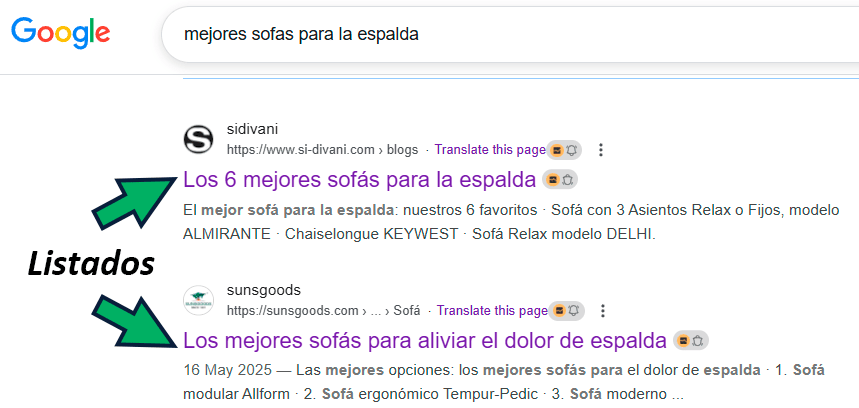
Por lo tanto, debes centrarte en escribir aquellos artículos de tipo comercial ya que son los que más cerca están de la venta. Obviamente, lo más acercado a la venta es la intención de búsqueda transaccional pero esta no pertenece al blog.
Mueve el tráfico de informacional a transaccional
Así mismo, ten presente que todo el tráfico que consigas tienes que derivarlo a la tienda para que convierta, por lo que debes enlazar activamente a los productos y asegurarte que dichos productos tienen stock.
Por otro lado, me parece bien enlazar al blog desde el menú principal pero no te aconsejo meter muchos artículos en dicho menú. Esto es porque engordarás la popularidad interna del blog y tu estás aquí para vender no para atraer mucho tráfico frío en el blog.
Google Merchant Center
Vamos ahora ver cómo podemos conseguir más visitas para nuestro WooCommerce. Y esto lo hacemos a través del Google Merchant Center, la plataforma de Google donde subes la información de tus productos para que aparezcan en Google Shopping, anuncios de productos y listados gratuitos en la búsqueda.
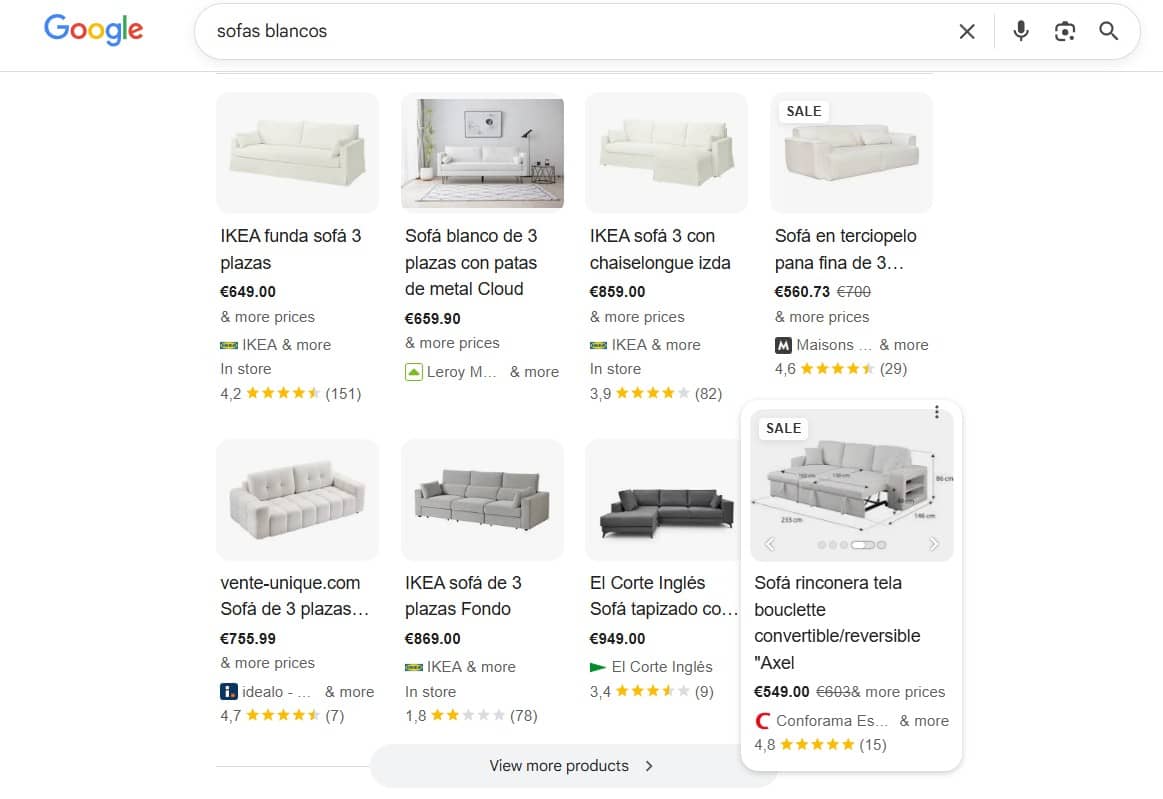
Gracias a ello conseguimos que nuestros productos aparezcan en el carrusel superior de las SERPs.
En WooCommerce la forma más práctica de conectar tu tienda con Google Merchant Center es mediante un plugin, como Product Feed PRO for WooCommerce o Google for WooCommerce, que genere y sincronice el feed de productos automáticamente.
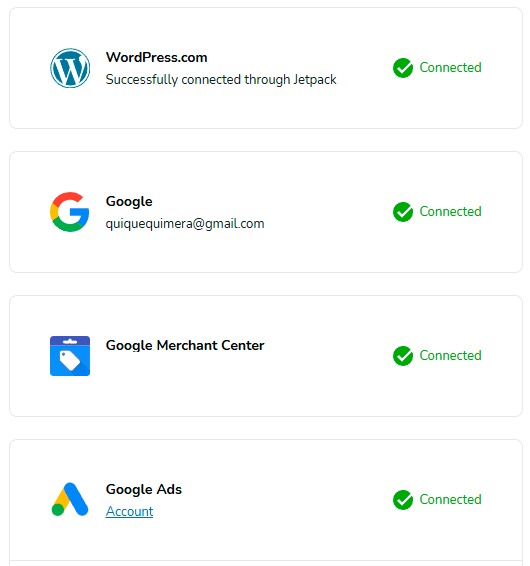
Una vez sincronizado el feed de productos entre WooCommerce y Google Merchant Center vía API, se mostrarán tus productos en tiempo real, junto con sus precios, inventarios o promociones, permitiendo que tu tienda se integre con los programas de Google (Shopping y/o anuncios).
Linkbuilding para tu tienda online
Aunque esto no es propio del WooCommerce, lo cierto es que todos los aspectos que hemos visto para mejorar la visibilidad en Google de tu tienda online, están centrados en el SEO On Page. No obstante, la realidad es que para muchas tiendas, vas a tener que apostar también por el famoso SEO Off Page.
En caso de que no lo conozcas el SEO Off Page, éste se base en aquellas acciones que realizamos fuera de nuestra web pero tienen repercusión en nuestra web. Como por ejemplo, conseguir un enlace en una blog que comparte temática con nuestra web y puede derivarnos clientes potenciales (llamado tráfico cualificado).
Así pues, si consideras que tus competidores gozan de una autoridad que tu no tienes vas a tener que conseguir aumentar tu presencia digital.
Para ello, sobre el papel, lo ideal es conseguir enlaces que apuntes a la home de tu web (a la portada) y a las categorías que mayor beneficio te generan, para que esa popularidad (Page Rank) que recibes, se reparta por toda tu web.
Así mismo, y si tienes una serie de productos que también concentran parte de tu facturación, puedes valorar conseguir algunos enlaces que apuntes a dichos sitios, ya no solo por el hecho de aumentar esa popularidad si no por conseguir clientes potenciales sin depender de los motores de búsqueda.
Mejores plugins para WooCommerce
No me gustaría terminar este tutorial de SEO para WooCommerce sin comentar antes una serie de plugins que te permitirán aumentar la funcionalidad de tu tienda online.
A estas alturas ya conocemos Yoast y Rankmath, pero existen otras extensiones que te aconsejo leer para valorar si incluirlas en tu web:
- WP Rocket: uno de los mejores plugins de caché. Acelera tu tienda con funciones como lazy load, minificación de archivos y precarga de páginas. Si quieres mejorar Core Web Vitals, es casi imprescindible.
- Imagify o ShortPixel: ambas opciones te permiten comprimir imágenes y servirlas en formato WebP. Reducen el peso de las fotos sin perder calidad, algo clave en un ecommerce lleno de imágenes de producto.
- WooCommerce Multilingual (con WPML o TranslatePress): si vendes en varios países, este plugin gestiona traducciones y hreflang para SEO internacional. Es la forma correcta de trabajar tiendas multilenguaje.
- WooCommerce Subscriptions: esta extensión es ideal si quieres vender productos o servicios bajo modelo de suscripción. Añade ingresos recurrentes y se integra perfectamente con pasarelas de pago.
- WooCommerce Stripe Payment Gateway: para aceptar pagos con tarjeta, Apple Pay o Google Pay de forma segura. Stripe es flexible y muy usado en ecommerce.
- MailPoet o FluentCRM: estos plugins te ayudan a gestionar emails de marketing directamente desde WordPress. Puedes automatizar carritos abandonados, newsletters y promociones para aumentar conversiones.
- YITH WooCommerce Ajax Search: añade un buscador en vivo que muestra sugerencias instantáneas de productos mientras el usuario escribe. Mejora la experiencia y ayuda a encontrar productos más rápido.
- WP-PageNavi: permite personalizar la paginación de tu tienda con números y estilos más claros que los enlaces “Anterior/Siguiente” por defecto de WordPress.
- Premmerce Permalink Manager: gestiona de forma avanzada las URLs de productos y categorías en WooCommerce. Te da control total sobre la estructura de enlaces permanentes para mejorar SEO.
- Product Feed PRO for WooCommerce: genera feeds de productos en XML o CSV para Google Merchant Center, Facebook, Bing y más. Es muy flexible y permite aplicar reglas avanzadas de inclusión y exclusión.
- Link Juice Optimizer: ayuda a optimizar el enlazado interno de tu WooCommerce, controlando el flujo de autoridad (link juice) hacia las páginas y productos que más te interesa posicionar.
Así mismo, y aunque no es un plugin, te aconsejo usar Screaming Frog para detectar errores on page, como pueden ser problemas de indexación, enlaces rotos o problemas de SEO técnico.
Errores habituales
Y ya con esto hemos terminado la guía de SEO para WooCommerce, para sintetizar un poco todo lo escrito y evitar pequeños errores, aquí te dejo 10 puntos a revisar y evitar cuando trabajes tu tienda online con WordPress:
- No dejes la estructura de enlaces permanentes en la opción por defecto. Configura URLs limpias y descriptivas desde el principio.
- Si ya tienes tu web lista, revisa que no tengas marcada la casilla de “Disuadir a los motores de búsqueda”, porque si está activa Google no verá tu tienda.
- No copies las descripciones del proveedor. Redáctalas tú para que sean originales y te ayuden a posicionar.
- Antes de subir imágenes, redúcelas de peso y pásalas a WebP. Así tu tienda cargará mucho más rápido.
- No instales plugins a lo loco. Quédate solo con los que realmente uses para no ralentizar la web.
- Configura bien tu plugin SEO (Rank Math a ser posible o Yoast). Dejarlo con los valores por defecto es como no tener nada.
- Evita que Google indexe páginas como carrito, checkout o mi cuenta. No te dan tráfico ni ventas desde buscadores.
- No te la juegues con un hosting barato. Elige uno que esté optimizado para WooCommerce si quieres velocidad.
- Trabaja las categorías y las etiquetas ( estas últimas solo si realmente te son de utilidad). Añade descripciones y estructura el contenido para que sean páginas que posicionen.
- Mantén siempre actualizado WordPress, WooCommerce y tus plugins. Si no lo haces, te expones a fallos y posibles hackeos.
Dicho esto, ¡mucha suerte y mucho éxito con tu tienda online!

Si has llegado hasta aquí… ¡Apúntate a mi Newsletter y sigue aprendiendo cada semana sobre SEO!


